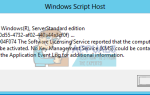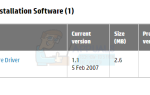Ошибка 49.4C02 в принтерах HP — это общеизвестная ошибка среди пользователей, которая останавливает все операции, выполняемые на принтере, и запрашивает перезапуск. При возникновении ошибки отображается на экране принтера. Для некоторых счастливых пользователей это было единовременным, но для некоторых это стало постоянной головной болью, делающей принтер непригодным для использования, так как всякий раз, когда кто-то включал этот принтер, ошибка появлялась снова через несколько секунд.
Ошибка 49.4C02 и другие подобные ошибки были в значительной степени связаны с неправильной связью между целевым принтером и системой, которая отправила печать. Это может быть легко вызвано некоторыми файлами PDF, которые вы пытаетесь распечатать, или устаревшей версией прошивки этого принтера. В случае задания на печать файла PDF, принтер будет отображать это при каждом перезапуске, если только это задание не будет отменено с отправленного компьютера. В случае сетевого принтера может возникнуть проблема с отслеживанием системы, отправившей печать. Прежде чем перейти к более сложным шагам, описанным ниже, попробуйте выключить принтер и отсоединить кабель питания и сетевой кабель (если он подключен). Если вы подключены к сети, найдите, на каком компьютере задание печати застряло в очереди принтера, и удалите его, снова включите питание принтера и сетевой кабель. Включите принтер и проверьте его.
Решение 1. Обновите прошивку принтера
Прошивка в принтере похожа на Windows на вашем компьютере. Это операционная система для принтера. Устаревшая прошивка является первым подозреваемым, когда эта ошибка возникает на принтере HP. Обновления встроенного программного обеспечения иногда выпускаются именно по этой причине, то есть для исправления различных ошибок и ошибок в принтере, подобном тому, с которым вы столкнулись сейчас.
Прежде чем мы продолжим, вам придется вернуть принтер в состояние готовности. Поскольку эта ошибка обычно появляется из-за того, что файл PDF отправляется на печать, вам придется отменить это задание на печать.
Если вы единственный, кто отправляет печать, Нажмите Windows ключ и введите Устройства и принтеры. Нажмите на Устройства и принтеры в результатах поиска. Правый клик на вашем принтере установлен и нажмите Посмотрите, что печатает.
Правый клик в любом месте окна, которое только что открылось и нажмите Отменить все документы.
Если это сетевой принтер, и вы не знаете, кто отправляет принтер, просто Отключайте сетевой кабель от принтера, чтобы отключить его от сети. Сейчас Запустить снова принтер и оставьте сетевой кабель отключенным.
Через утилиту обновления прошивки
Чтобы обновить прошивку принтера, сначала вам нужно проверить текущую Прошивка Версия работает на вашем принтере. Для этого вам придется Распечатать Страница конфигурации из хлопотного принтера. Используйте интерфейс на самом принтере и перейдите к администрация или же Информация или конфигурация раздел в меню. Его расположение может отличаться в зависимости от модели принтера.
Если у вас есть текущая версия прошивки, Идти к веб-сайт поддержки драйверов HP.
Введите название модели вашего принтера в разделе «Введите мой номер модели HP». Страница поддержки откроется для этого принтера. Выберите версию Windows в разделе «Операционная система».
В результатах ниже, нажмите на раздел Прошивка.
Последняя прошивка будет сверху. Рядом с утилитой обновления встроенного ПО, если текущая версия более поздняя, чем установленная версия, нажмите кнопку «Загрузить», чтобы загрузить ее.
Запустите утилиту обновления прошивки, которую вы скачали ранее. Выберите ваш принтер для обновления из выпадающего списка. Если это сетевой принтер, подключите его напрямую через кабель USB-принтера и установите в своей системе. Теперь нажмите «Отправить прошивку».
Это может занять несколько минут, так что наберитесь терпения.
Через FTP по сети
Известно, что утилита обновления прошивки HP не работает на некоторых принтерах. На сетевых принтерах это также можно сделать по сети, используя Протокол FTP. Если принтер выдает ошибку каждый раз, когда вы подключаете его к сети, либо выключите все остальные подключенные к нему компьютеры, либо измените IP-адрес принтера.
Теперь для этого метода вам придется Скачать ан.RFU (дистанционное обновление прошивки) для модели вашего принтера.
Для этого Идти к веб-сайт поддержки драйверов HP. Enтер ваш название модели принтера под «Введите мой номер модели HP». Страница поддержки откроется для этого принтера. Выбрать Независимый от ОС или же Кроссплатформенный из выпадающего меню под Операционные системы.
расширять Раздел прошивки ниже. Рядом с прошивкой для Операционная система Windows, Проверьте номер версии. Если номер версии позже установленной вами версии, Нажмите Скачать кнопка скачать его.
открыто Скачанный файл. Если это был исполняемый файл, он запросит место для извлечения файла .rfu. Извлеки это и поместите его на свой рабочий стол.
Теперь убедитесь, что вы знаете IP-адрес принтера. Вы можете узнать это через конфигурация страница что вы можете распечатать, используя метод, упомянутый выше.
Сейчас Нажмите а также Держать Ключ Windows и нажмите Е. Откроется проводник Windows. в адрес бар выше, введите ftp: // [IP-адрес принтера]. Например, если IP-адрес 192.168.5.123, введите ftp://192.168.5.123. Теперь нажмите Войти.
Там будет папка названный PORT. копия .RFU файл с рабочего стола и Вставить это в папке PORT. Процесс займет некоторое время. Запустить снова Принтер когда-то это сделал. Если вы не видите папку с именем PORT, вы можете Вставить это в окно сам.
Ваша прошивка будет обновлена сейчас. Теперь распечатайте файл, который вы пытались распечатать ранее, и проверьте, возникает ли проблема. Если да, то переходите к следующему решению.
Решение 2. Обновите драйверы до драйвера PCL6
PCL6, PCL5 или PCL5e — это языки сценариев, используемые в драйверах для принтеров. Использование драйверов PCL6 для принтеров HP — известное средство устранения ошибки 49.4C02.
Чтобы установить драйверы PCL6, сначала вам необходимо скачать его. Для этого перейдите на веб-сайт поддержки драйверов HP.
Введите название модели вашего принтера в разделе «Введите мой номер модели HP». Страница поддержки откроется для этого принтера. Выберите версию Windows в разделе «Операционная система».
В результатах ниже, нажмите на Драйвер — Универсальный драйвер печати расширить его. Ищи Универсальный драйвер печати HP для Windows PCL6 а также Нажмите Скачать кнопка рядом с ним, чтобы загрузить его.
Бежать загруженный файл и он попросит место для извлечения его содержимого. Определите местоположение или оставьте в нем значение по умолчанию и Нажмите расстегнуть молнию. Его установка запустится автоматически. Следуйте инструкциям на экране сейчас.
Вы также можете сделать это вручную, первая деинсталляция целевой принтер. Сейчас Переустановка но когда он запрашивает драйверы, не используйте уже установленные драйверы. Используйте драйверы из папки, в которую вы только что распаковали Драйверы PCL6. Если место извлечения оставлено по умолчанию, то оно будет C: \ Универсальный драйвер печати HP \ pcl6-xxx-x.x.x.xxxxx.
Запустить снова Ваш компьютер и ошибка должны исчезнуть сейчас. Если нет, переходите к следующему решению.
Решение 3. Распечатайте PDF как изображение
Эта ошибка чаще всего возникает после того, как пользователь печатает файл PDF. Обычно этот файл PDF имеет слишком сложные шрифты, которые могут испортить память принтера. Вы можете противостоять этой проблеме, печатая PDF как изображение.
Для этого, во-первых, Очистить Распечатать очередь который имеет проблемный файл PDF в своем списке, используя метод, приведенный в Решение 1. Если этот PDF-файл не будет удален, принтер продолжит выдавать эту ошибку.
Сейчас Запустить снова принтер.
Откройте PDF, который вы пытались распечатать. Нажмите а также Держать Ключ Windows а также Нажмите п воспитывать Окно печати. Сейчас Нажмите на Расширенная кнопка.
Поместите Проверьте рядом с Распечатать как изображение. Нажмите Хорошо а также Распечатать документ. Расположение Распечатать как изображение опция может отличаться от принтера к принтеру.
Проверьте, решена ли проблема. Если нет, то это файл PDF, который поврежден.